HOME > iPod > iTunesの使い方 >
本ページ内には広告が含まれます
ここではiTunesで曲名・アーティスト名を変更する方法を紹介しています。
![]() iTunesで「ミュージック」ライブラリに登録されている曲の曲名・アーティスト名・アルバム名を変更します。1曲づつの変更のほか、複数の曲の情報を一括で変更することも可能です。
iTunesで「ミュージック」ライブラリに登録されている曲の曲名・アーティスト名・アルバム名を変更します。1曲づつの変更のほか、複数の曲の情報を一括で変更することも可能です。
iTunesで曲名・アーティスト名・アルバム名を変更したい場合は、それぞれの曲の曲名・アーティスト名、アルバム名をクリックして変更します。
1. 曲名・アーティスト名・アルバム名を変更したい曲を選択する
曲名・アーティスト名・アルバム名を変更したい曲をクリックして選択します。
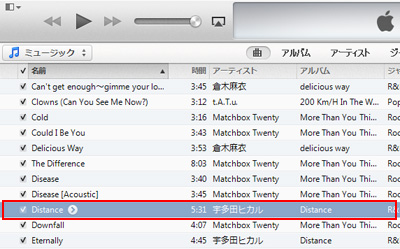
2. 曲名・アーティスト名・アルバム名を変更する
選択した曲の曲名・アーティスト名・アルバム名をクリックします。
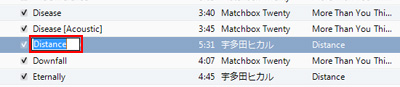
新しい曲名・アーティスト名・アルバム名を入力します。
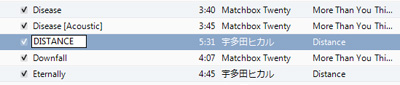
曲名・アーティスト名・アルバム名を変更後、キーボードの「Enter」キーを押す、または画面の余白をクリックすることで変更できます。
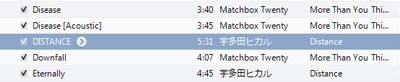
複数の曲のアーティスト名・アルバム名・ジャンル等を一括で変更します。アルバム単位で一括で変更することも可能です。
1. アーティスト名・アルバム名・ジャンル等を変更したい曲を複数選択する
iTunesで、アーティスト名・アルバム名・ジャンルなどを一括で変更したい曲を複数選択します。キーボード上の「Shift」キーを押しながら曲を選択することで、複数の曲を選択することができます。
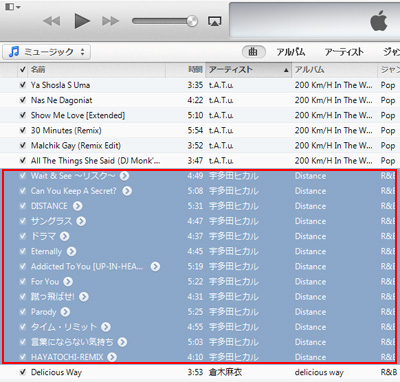
2. 「右クリック」から「プロパティ」を選択する
「右クリック」から「プロパティ」を選択します。
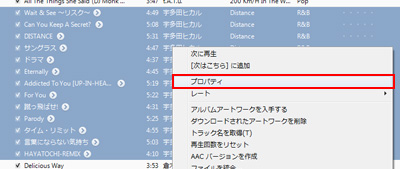
3. "情報"欄からアーティスト名等各項目を変更し、「OK」をクリックする
複数の曲のアーティスト名、アルバム名、ジャンル等を一括で変更することができます。
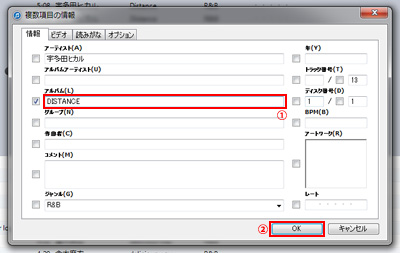
![]() アルバム単位でアーティスト名やアルバム名を変更したい場合
アルバム単位でアーティスト名やアルバム名を変更したい場合
アルバム単位でアーティスト名やアルバム名等の情報を一括で変更したい場合は、「アルバム」タブからアルバムを選択し、「右クリック」から「プロパティ」をクリックします。「プロパティ」画面からアルバム内の曲の情報を一括で変更が可能です。
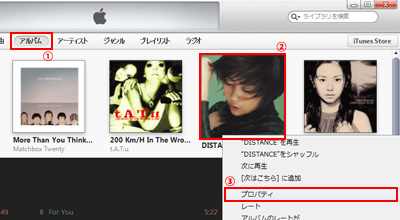
【Amazon】人気のiPhoneランキング
更新日時:2025/12/31 8:00
【Amazon】人気Kindleマンガ
更新日時:2025/12/31 8:00